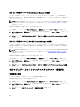Users Guide
帯域内 Dell Remote Access Console の起動
帯域内 Dell Remote Access Console を起動するには、次の手順を実行します。
1. OpsMgr コンソールで、Dell ダイアグラムビュー、状態ビュー、または アラートビュー に移動します。
2. ダイアグラムビュー、状態ビュー から目的の Dell システムを選択するか、アラートビュー のアラートを
選択します。
3. タスク ペインで、Dell Windows サーバータスク → 帯域内 Dell Remote Access Console の起動 と選択しま
す。.
電源状態のチェック
電源状態をチェックして、IPMI シェルを介した電源制御タスクを許可します。
メモ: アドバンス電源制御を有効にするには、デフォルトパスに BMU をインストールします。BMU がデ
フォルトパスにインストールされていなかった場合は、新しいタスクを作成します。詳細に関しては、
「アドバンス電源制御と LED 識別タスクの作成」を参照してください。
システムの電源状態をチェックするには、次の手順を実行します。
1. OpsMgr コンソールで、Dell ダイアグラムビュー、状態ビュー、または アラートビュー に移動します。
2. ダイアグラムビュー、状態ビュー から目的の Dell システムを選択するか、アラートビュー のアラートを
選択します。
3. タスク ペインで、Dell Windows サーバータスク → 電源状態のチェック と選択します。
パワーサイクル
このタスクを使用して、Dell システムへの電源をオフにして、しばらくしてから電源を再投入することがで
きます。
メモ: アドバンス電源制御を有効にするには、デフォルトパスに BMU をインストールします。BMU がデ
フォルトパスにインストールされていなかった場合は、新しいタスクを作成します。詳細に関しては、
「アドバンス電源制御と LED 識別タスクの作成」を参照してください。
パワーサイクルを行うには、次の手順を実行します。
1. OpsMgr コンソールで、ダイアグラムビュー、状態ビュー、または アラートビュー に移動します。
2. ダイアグラムビュー、状態ビュー から目的の Dell システムを選択するか、アラートビュー のアラートを
選択します。
3. タスク ペインで、 Dell Windows サーバータスク → パワーサイクル と選択します。
強制電源オフ
このタスクを使用して、オペレーティングシステムをシャットダウンすることなくシステムの電源を切るこ
とができます。
メモ: アドバンス電源制御を有効にするには、デフォルトパスに BMU をインストールします。BMU がデ
フォルトパスにインストールされていなかった場合は、新しいタスクを作成します。詳細に関しては、
「アドバンス電源制御と LED 識別タスクの作成」を参照してください。
システムの電源を切るには、次の手順を実行します。
43